A melhor maneira de exibir postagens populares no WordPress por dia, semana e mês
Publicados: 2023-02-06A exibição de postagens populares no WordPress ajuda a aumentar a interação do usuário, visualizações de página e conversões, tornando mais fácil para os usuários encontrarem o melhor conteúdo em um site. À medida que o site cresce, as postagens mais antigas podem receber menos atenção, mas exibir postagens populares por dia, semana, mês ou o tempo todo pode adicionar variedade e promover a exposição a uma variedade maior de artigos. Este artigo explica como exibir postagens populares no WordPress nesses diferentes intervalos de tempo.
Por que o WordPress exibe postagens populares?
Como não há muito conteúdo quando você inicia um blog WordPress, você pode exibir manualmente algumas postagens em um widget da barra lateral.
Mas quando seu site ficar maior, você verá que as postagens mais antigas recebem menos atenção. Você torna simples para os novos visitantes do seu site encontrarem os melhores artigos, destacando seu melhor conteúdo. Isso promove visualizações de página e engajamento do usuário em seu site.
A questão agora é que apenas um pequeno grupo de artigos recebe exposição recorrente se você exibir seus artigos populares de todos os tempos. Ao mostrar postagens populares por dia, semana ou mês, você pode adicionar variedade.
Vejamos como é simples exibir as postagens mais populares do WordPress por dia, semana, mês ou o tempo todo.
Adicionando postagens populares por dia, semana e mês no WordPress
Usar o MonsterInsights é a melhor estratégia para exibir conteúdo popular no WordPress. Ele ajuda você a configurar o Google Analytics sem precisar alterar o código e é o melhor plug-in de análise para WordPress.
Devido à sua capacidade de exibir automaticamente as postagens mais populares do Google Analytics, a edição MonsterInsights Pro será usada para este tutorial.
Há também uma versão gratuita do MonsterInsights Lite que possui a função Postagens populares, mas exclui o GA.
Instalar e ativar o plug-in MonsterInsights é o primeiro passo.
Você será levado para a tela de boas-vindas do MonsterInsights após a ativação. Clique no botão "Iniciar o assistente" agora.
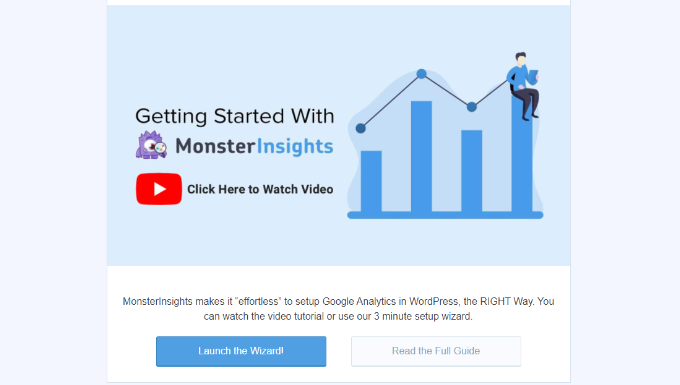
Depois disso, você pode configurar o Google Analytics seguindo as etapas que aparecem na tela.
Você também pode configurar uma propriedade do Google Analytics 4 usando o MonsterInsights. Esta é a versão mais recente do Analytics. Após 1º de julho de 2023, você não poderá rastrear os dados do site usando a versão anterior do Universal Analytics. A melhor hora para atualizar para o Google Analytics 4 e proteger seus dados é agora.
Ir para Insights »Postagens populares no painel do WordPress é a próxima etapa depois que o Google Analytics for instalado em seu site.
Se você tiver uma loja online, o MonsterInsights permite que você exiba seus principais artigos como widgets na barra lateral e no conteúdo, bem como produtos populares.
Usaremos “Entradas Populares Inline” neste tutorial para exibir artigos em destaque no texto de outras postagens de blog.
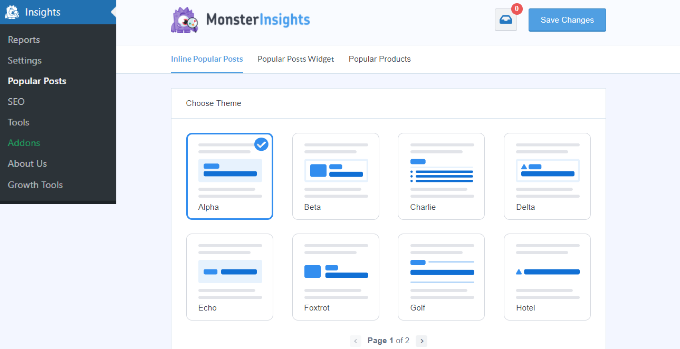
Você pode ver uma prévia de como seu conteúdo mais popular aparecerá no site e o plug-in vem com temas pré-construídos.
Basta rolar para baixo para descobrir mais opções de personalização depois de selecionar um tema. Você pode alterar as cores do rótulo e do plano de fundo, ajustar a cor do título e seu tamanho e muito mais.
Exibir postagens populares por dia, semana, mês e todos os tempos
O plug-in determinará suas postagens mais populares, portanto, você deve decidir como isso será feito. Vamos verificar sua capacidade de exibir postagens por dia, semana, mês e geral.
Postagens populares exibidas por dia, semana e geral
Você pode escolher manualmente quais postagens serão exibidas no widget Postagens populares no MonsterInsights.
Ao mostrar o conteúdo mais popular de um determinado dia ou semana, isso é útil. Além disso, você pode exibir os principais artigos do seu site onde quiser.
Basta escolher os artigos que deseja destacar selecionando a opção 'Selecionado' abaixo da coluna Classificar por.
Isso pode incluir seu próprio conteúdo, anúncios ou notícias recorrentes, assuntos populares de um dia específico e muito mais.
Basta começar a digitar os nomes dos posts que deseja adicionar e, quando os nomes aparecerem no campo, clicar neles para escolhê-los. Basta selecionar suas principais postagens do passado para exibi-las de forma consistente como postagens populares, desde que “Curado” seja escolhido.
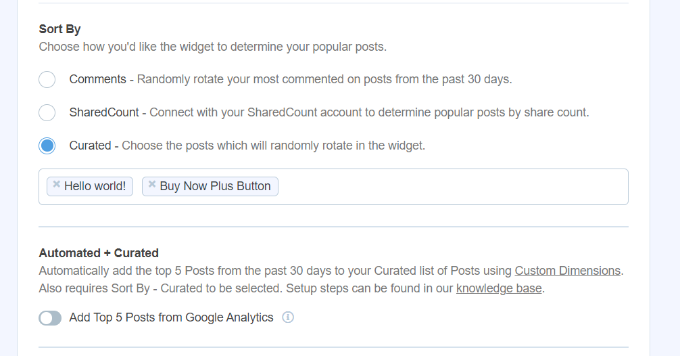
Para manter esse conteúdo curado interessante para o seu público, você precisará alterar manualmente alguns deles se quiser mostrar postagens populares por dia ou semana.
Por exemplo, você precisará decidir quais postagens serão exibidas em “Curated” a cada semana se você apresentar vários produtos WooCommerce semanalmente.

Postagens populares por mês e todos os tempos são mostradas.
Você tem uma variedade de opções no MonsterInsights para exibir automaticamente as postagens mais populares em geral e por mês.
Ao escolher a opção 'Comentários', você pode ver primeiro as páginas com mais comentários dos últimos 30 dias. As postagens de blog mais populares serão exibidas no widget de postagem popular em uma rotação aleatória pelo plug-in.
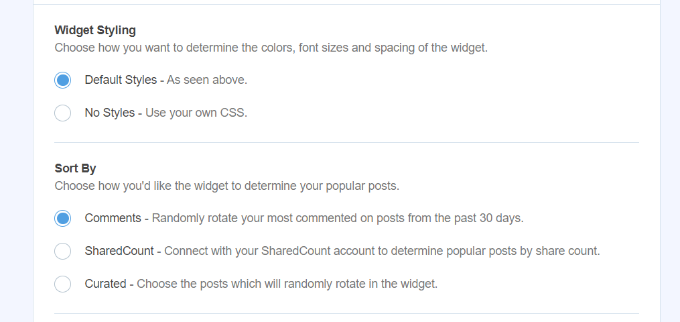
A opção 'SharedCount' no MonsterInsights permite que você exiba automaticamente conteúdo popular com base em compartilhamentos de mídia social.
Ele permite que você exiba seus artigos mais compartilhados de todos os tempos e combine com SharedCount. As pessoas podem localizar rapidamente o conteúdo que promove o envolvimento social dessa maneira.
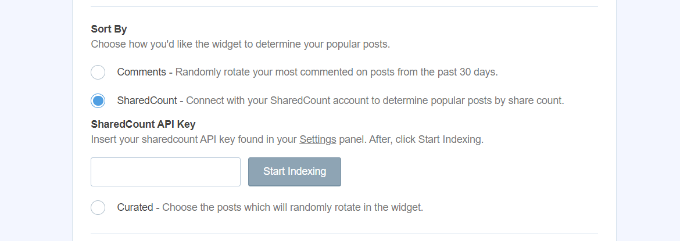
As 5 principais postagens do Google Analytics nos últimos 30 dias são outra opção fornecida pelo MonsterInsights. Em seu site, você pode usar esse método para exibir o melhor conteúdo do mês anterior ou de todos os tempos.
Você deve primeiro escolher a opção 'Selecionado' na coluna 'Classificar por'.
Em seguida, na área Automated + Curated, você pode ativar a opção “Add Top 5 Posts from Google Analytics”.
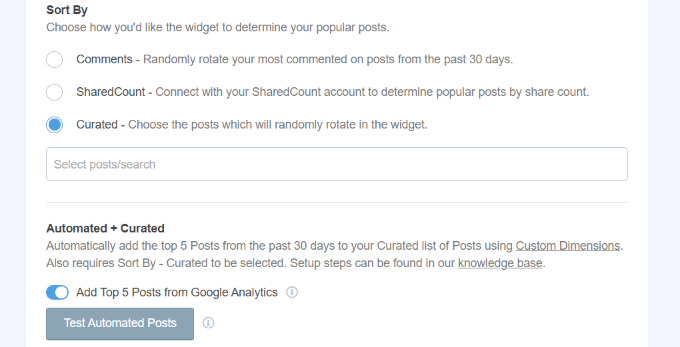
Clique no botão “Test Automated Posts” em “Automated + Curated” para garantir que o Google Analytics está recuperando seus dados.
Agora, aparecerá uma notificação pop-up confirmando a recuperação bem-sucedida das postagens favoritas. Clicar no botão "Fechar" é uma opção.
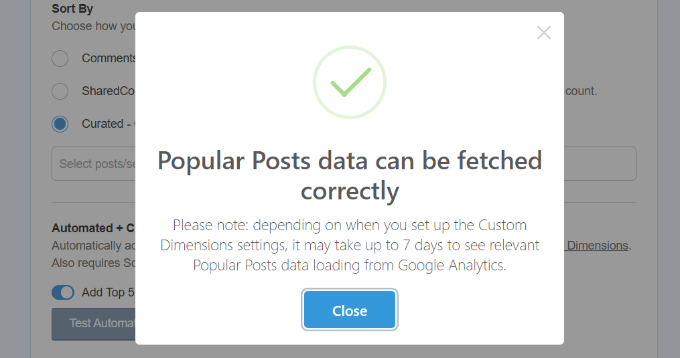
Esteja ciente de que, para usar o recurso Automated + Curated, você deve configurar as dimensões personalizadas "Post Type" no MonsterInsights e no Google Analytics.
Dimensões personalizadas são métricas extras que o Google Analytics permite monitorar.
Inserir postagens populares em seu site WordPress
O próximo passo é escolher como você deseja inserir os artigos em destaque.
Posicionamento manual e posicionamento automático são as duas opções fornecidas pelo MonsterInsights.
Se você escolher a opção “Automático”, poderá especificar a contagem de palavras na qual o conhecido widget de postagem deve ser exibido. A opção de incluir e remover páginas da exibição de postagens em destaque também está disponível.
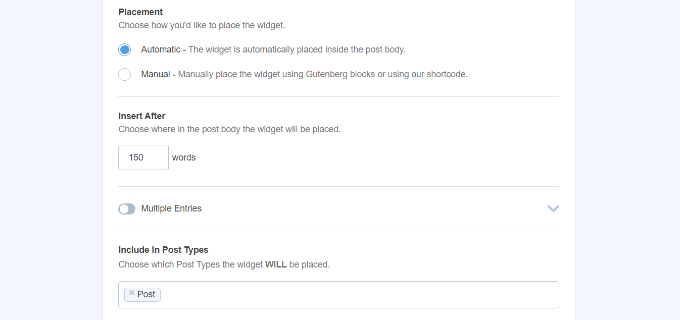
Quando terminar, basta clicar no botão “Salvar alterações” na parte superior da página.
Ao fazer isso, suas preferências serão lembradas e o MonsterInsights mostrará automaticamente as entradas de blog mais populares em seu site.

Por outro lado, ao incluir o bloco MonsterInsights ou utilizar um shortcode, você também pode exibir conteúdo popular em qualquer postagem de blog.
Comece adicionando uma nova postagem ou editando uma existente. Ao clicar no botão '+', você pode adicionar o bloco 'Postagens populares' ao seu editor de conteúdo.
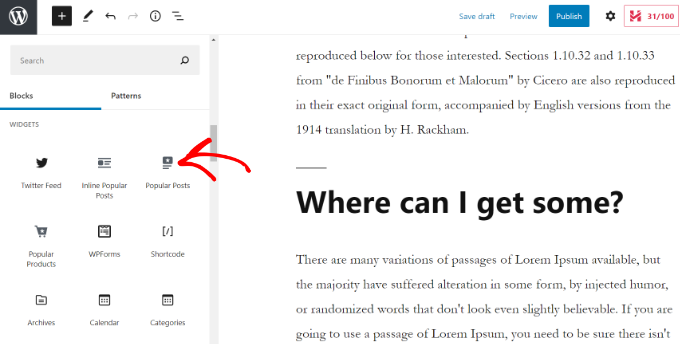
O editor de conteúdo exibirá uma visualização de seus artigos em destaque.
Você pode publicar seu conteúdo assim que estiver satisfeito com a aparência do widget.
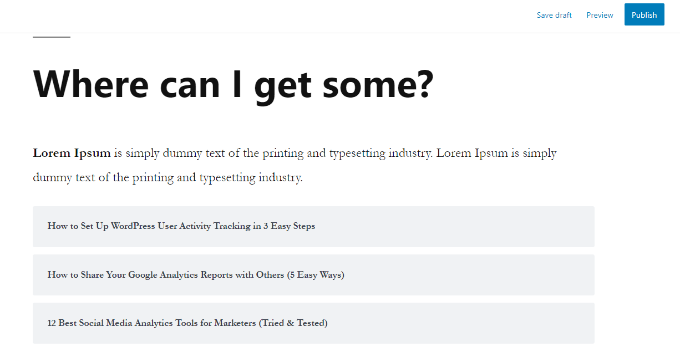
Esperamos que este artigo tenha ajudado você a exibir postagens populares no WordPress por dia, semana, mês e o tempo todo.
